Roland TD-02K V-Drums Manuel du propriétaire
PDF
Télécharger
Document
Mode d’emploi Sommaire Quelques notions de batterie. . . . . . . . . . . . . . . . . . 2 Éléments de la batterie . . . . . . . . . . . . . . . . . . . . . . . . . . 2 Bases du jeu. . . . . . . . . . . . . . . . . . . . . . . . . . . . . . . . . . . . . 3 Démarrage rapide. . . . . . . . . . . . . . . . . . . . . . . . . . . . . 5 Description de l’appareil. . . . . . . . . . . . . . . . . . . . . . . . . Branchement de l’équipement externe . . . . . . . . . . . Mise sous/hors tension . . . . . . . . . . . . . . . . . . . . . . . . . . Utilisation. . . . . . . . . . . . . . . . . . . . . . . . . . . . . . . . . . . . . . . Sélection d’un kit de batterie. . . . . . . . . . . . . . . . . . . . . Jouer avec le métronome . . . . . . . . . . . . . . . . . . . . . . . . 5 6 6 7 7 7 S’exercer en mode Coach (COACH). . . . . . . . . . . . . 8 Sélection d’un menu d’exercice. . . . . . . . . . . . . . . . . . 8 Jouer correctement en synchronisation avec le rythme (TIME CHECK). . . . . . . . . . . . . . . . . . . . . . . . . . . . 8 Développer son sens interne du rythme (QUIET COUNT). . . . . . . . . . . . . . . . . . . . . . . . . . . . . . . . . . 9 Jouer en même temps qu’un tempo changeant (AUTO UP / DOWN) . . . . . . . . . . . . . . . . . . . . . . . . . . . . . . 9 Jouer en même temps qu’un rythme changeant (CHANGE UP). . . . . . . . . . . . . . . . . . . . . . . . . . . . . . . . . . . 10 Utilisation de cet appareil avec une appli pour ordinateur ou appareil mobile. . . . . . . . . . 13 Utilisation de cet appareil avec un logiciel pour ordinateur. . . . . . . . . . . . . . . . . . . . . . . . . . . . . . . . . . . . . . 13 Utilisation de cet appareil avec une appli pour appareil mobile. . . . . . . . . . . . . . . . . . . . . . . . . . . . . . . . . 13 Configuration des paramètres détaillés . . . . . . 14 Paramétrages des pads . . . . . . . . . . . . . . . . . . . . . . . . . 14 Réglages MIDI. . . . . . . . . . . . . . . . . . . . . . . . . . . . . . . . . . 19 Paramètres système . . . . . . . . . . . . . . . . . . . . . . . . . . . . 19 Affichage des informations de version. . . . . . . . . . . 20 Rétablissement des paramètres d’usine . . . . . . . . . 20 Drum Kit List . . . . . . . . . . . . . . . . . . . . . . . . . . . . . . . . . . 21 Dépannage. . . . . . . . . . . . . . . . . . . . . . . . . . . . . . . . . . . . 22 CONSIGNES DE SÉCURITÉ. . . . . . . . . . . . . . . . . . . . . 24 NOTES IMPORTANTES. . . . . . . . . . . . . . . . . . . . . . . . . 24 Caractéristiques principales . . . . . . . . . . . . . . . . . . 25 Jouer sur une chanson de votre smartphone . . . . 11 Connexion par un câble à la prise MIX IN. . . . . . . . 11 Connexion sans fil en Bluetooth. . . . . . . . . . . . . . . . . 11 Fixation du BT-DUAL. . . . . . . . . . . . . . . . . . . . . . . . . . . . 11 Écoute du son à partir d’un appareil mobile à l’aide d’une connexion sans fil. . . . . . . . . . . . . . . . . 11 Désactivation de la fonction Bluetooth . . . . . . . . . . 12 Avant d’utiliser cet appareil, lisez attentivement les « CONSIGNES DE SÉCURITÉ » et les « NOTES IMPORTANTES » (livret « CONSIGNES DE SÉCURITÉ » et Mode d’emploi (p. 24)). © 2022 Roland Corporation 02 Quelques notions de batterie Éléments de la batterie Termes utilisés pour jouer de la batterie. Grosse caisse/pédale de grosse caisse Tom (Tom 1, Tom 2) Jouée avec une pédale de grosse caisse, la grosse caisse est le plus gros élément de la batterie. Ils se trouvent généralement au-dessus de la grosse caisse. Floor tom (Tom 3) Caisse claire La caisse claire est la « voix » de la batterie. Parfois appelé tom de basse. Il repose sur ses propres pieds ou est monté sur un support. Charleston/Pédale de charleston Cymbale ride Un charleston acoustique utilise 2 cymbales montées sur un pied de charleston. La pédale l’ouvre et le ferme. La cymbale ride est un élément essentiel pour garder le tempo. Généralement montée sur le côté droit du kit de percussions. * Le TD-02KV (par exemple) utilise un seul pad. Cymbale crash Plus petite que la cymbale ride, elle s’utilise essentiellement pour accentuer le jeu. * Pour le TD-02KV (par exemple), sa taille est identique à celle de la cymbale ride. Batterie acoustique Exemple : TD-02KV Cymbale Ride Cymbale Ride Cymbale crash Charleston Tom aigu Charleston Caisse claire 2 Tom 1 Tom 2 Caisse claire Tom de basse Module de sons de batterie Pédale de charleston Pédale de charleston Pédale de grosse caisse Cymbale crash Grosse caisse Pédale de grosse caisse Tom 3 Quelques notions de batterie Bases du jeu La batterie se joue avec les deux mains et les deux pieds. Nous allons expliquer comment tenir les baguettes, frapper les percussions et utiliser les pédales. Tenue des baguettes Utilisation de la caisse claire La tenue la plus répandue des baguettes est baptisée « prise timbale » (matched grip) - voir les illustrations ci-dessous. Frappe sur la peau Gauche Droite Frappez uniquement la peau du pad. Ceci constitue la manière la plus répandue d’utiliser la caisse claire. Rim shot (TD-02KV seulement) Frappez simultanément la peau et le cercle. Cela vous donnera un son différent (un tone de rimshot) des coups sur la peau. Cercle Utilisation de la pédale de grosse caisse Il existe deux façons d’appuyer sur la pédale de grosse caisse : « talon levé » ou « talon baissé ». Talon levé Dans cette méthode, votre talon flotte au-dessus de la pédale. Sans reposer le talon sur la pédale, abaissez tout le pied pour appuyer sur la pédale. Cette méthode applique le poids total de la jambe sur la pédale et permet de produire des sons plus forts qu’avec la méthode du talon baissé. Elle est souvent utilisée en rock et pop. Technique cross-stick (TD-02KV seulement) Frappez uniquement sur le bord du pad. Le son que vous entendez lorsque vous frappez le bord de la caisse claire change en fonction de la force avec laquelle vous le frappez. Frappez doucement le bord pour un son de crossstick et frappez fort sur le bord pour un son de rim shot. Cercle Cercle Talon baissé Dans cette méthode, toute la plante du pied du talon aux orteils reste en contact avec la pédale. Utilisez votre cheville pour que vos orteils actionnent la pédale. Cette méthode contrôle plus précisément le volume et est souvent utilisée en jazz et bossa nova. Ø Lorsque vous choisissez le mode « cross stick », réglez le paramètre « XStickSens » (p. 14) sur une valeur autre que « OFF ». * Pour jouer avec un effet « cross stick », veillez à frapper uniquement sur le bord du pad. Si vous posez votre main sur la peau, la technique de jeu cross-stick peut ne pas fonctionner. * Cette technique ne fonctionne que pour un pad connecté au connecteur « SN » du câble de connexion dédié. 3 Quelques notions de batterie Utilisation des cymbales Utilisation du charleston Frappe sur le corps Dans une batterie acoustique, le charleston se compose de deux cymbales se faisant face verticalement sur un pied. Technique de jeu la plus commune au milieu de la surface de la cymbale. Lorsque vous appuyez sur la pédale, les deux cymbales se ferment. Lorsque vous relâchez la pédale, les deux cymbales se séparent (s’ouvrent). Fermé En appuyant fermement sur la pédale de charleston, frappez le pad avec une baguette. Vous entendez alors un bref « chick ». Frappe sur le bord Cette technique de jeu consiste à frapper le bord avec le manche de la baguette. (Frappez à l’endroit du capteur de bord comme indiqué sur l’illustration.) Semi-ouvert En appuyant doucement sur la pédale de charleston, frappez le pad avec une baguette. Vous entendez alors un « swish » un peu plus long. Capteur du bord * Les frappes sur le corps et les frappes sur le bord peuvent également être jouées sur le charleston. Ouvert En relâchant complètement la pédale de charleston, frappez le pad avec une baguette. Vous entendez alors un son encore plus long qu’en demi-ouverture. Bell Shot (ride uniquement) Cette méthode de jeu consiste à frapper la cloche de la cymbale. * Utilisez un pad qui prend en charge un triple déclenchement pour une cymbale ride. * Définissez le paramètre CR2Usage (p. 15) sur « RDB ». * Frappez le dôme assez fortement avec le manche de la baguette. Manche Fermé au pied Appuyez simplement sur la pédale sans utiliser de baguette. Le son est plus doux et plus court que le son fermé joué avec une baguette. Utile pour maintenir le tempo avec un son dense. Étouffement d’une cymbale Bascule au pied (foot splash) Le fait de pincer le bord d’une cymbale avec les doigts immédiatement après l’avoir frappée permet d’étouffer le son, de la même façon que si vous utilisiez une vraie cymbale. Appuyez et relâchez immédiatement la pédale sans utiliser de baguette. Cela équivaut à frapper momentanément les deux cymbales d’un charleston acoustique. et produit un son « splash » plus doux que la frappe ouverte. * La fonction d’étouffement fonctionne uniquement si vous pincez la cymbale dans la zone indiquée sur l’illustration (là où se trouve le capteur). Si vous touchez un autre endroit, elle ne fonctionnera pas. Capteur du bord 4 Démarrage rapide Description de l’appareil Écran Bouton [ĉ] (métronome) Bouton [Ā] (Power) Affiche diverses informations selon l’utilisation. Vous permet de produire le son du métronome ou d’effectuer des réglages pour le tempo ou le rythme. Le bouton clignote en fonction du tempo du métronome. Permet de mettre sous tension et hors tension. Peu de temps après la mise sous tension, l’écran DRUM KIT (écran de base) apparaît. Ø « Sélection d’un kit de batterie » (p. 7) Ø « Mise sous/hors tension » (p. 6) Vous pouvez également maintenir le bouton [ENTER] enfoncé et appuyer sur le bouton [ĉ] (METRONOME) pour activer ou désactiver le métronome sans changer d’écran. Ø « Jouer avec le métronome » (p. 7) Boutons [Í] [Ë] Accédez à la page précédente/suivante de l’écran. Bouton [Ć] [ć] (VOLUME) Permettent de régler le volume sur 30 niveaux. Bouton [EXIT] Annule une opération. Sinon, retourne à l’écran précédent. Boutons [-] [+] Utilisez ces boutons pour basculer entre les kits et modifier les valeurs. Si vous appuyez sur l’un de ces boutons tout en maintenant l’autre enfoncé, la valeur change plus rapidement. Bouton [MENU] Appuyez sur ce bouton lorsque vous souhaitez vous entraîner en mode coach (p. 8) ou lorsque vous souhaitez modifier les paramètres détaillés (p. 14) de cette unité. Bouton [ENTER] Confirme une opération ou une valeur. Sinon, passe à l’écran suivant. Maintenez le bouton [ENTER] enfoncé et appuyez sur les bouton [-] [+] pour diminuer ou augmenter la valeur plus rapidement. Bouton [ ] (DRUM KIT) Permet d’accéder à l’écran de base où vous pouvez sélectionner des sons de batterie (kits de batterie). Vous pouvez également appuyer sur cette touche pour revenir à l’écran de base à partir d’un autre écran. Ø « Sélection d’un kit de batterie » (p. 7) 5 Démarrage rapide Branchement de l’équipement externe * Afin d’éviter tout dysfonctionnement ou panne de l’appareil, réglez toujours le volume au minimum et mettez tous les appareils hors tension avant d’effectuer des branchements. * Veillez à ne pas vous pincer les doigts avec les pièces mobiles lorsque vous utilisez le support de module de sons de batterie. Si vous l’utilisez en présence d’enfants, veillez à ce qu’un adulte assure leur surveillance et leur accompagnement. Prise OUTPUT/PHONES Prise MIX IN (stéréo) Prise Bluetooth ADAPTOR Émet le son. Connectez un casque ou un haut-parleur amplifié à cette prise. Connectez votre lecteur audio ou votre smartphone ici. Vous pouvez jouer pardessus une chanson en cours de lecture sur votre smartphone ou sur un autre appareil mobile. Connectez un adaptateur double BOSS Bluetooth® Audio MIDI (BT-DUAL : vendu séparément) pour accompagner la chanson que vous entendez sur votre smartphone connecté sans fil. Ø « Jouer sur une chanson de votre smartphone » (p. 11) Ø « Fixation du BT-DUAL » (p. 11) Prise DC IN Connectez l’adaptateur secteur fourni à cette prise. Port USB COMPUTER Si l’unité est connectée à votre ordinateur via un câble USB (disponible dans le commerce), vous pouvez transmettre et recevoir des données MIDI et audio. Connecteur TRIGGER INPUT (panneau arrière) Raccordez à ce connecteur le câble dédié fourni et utilisez-le pour connecter les pads et les pédales (vendus séparément). TD-02 Ø « Utilisation de cet appareil avec un logiciel pour ordinateur » (p. 13) Mise sous/hors tension Mise sous tension Mise hors tension 1. Connectez un casque ou des haut-parleurs amplifiés au TD-02. 1. Si des haut-parleurs amplifiés sont connectés à l’unité, minimisez le volume des haut-parleurs amplifiés et éteignez-les. 2. Appuyez longuement sur le bouton [Ā] (POWER) sur l’unité. * Si des haut-parleurs amplifiés sont connectés, minimisez le volume des haut-parleurs amplifiés. * Afin d’éviter tout dysfonctionnement ou panne de l’appareil, réglez toujours le volume au minimum et mettez tous les appareils hors tension avant d’effectuer des branchements. 2. Appuyez sur le bouton [Ā] (POWER). Le TD-02 est allumé. 3. Si des haut-parleurs amplifiés sont connectés, mettez-les sous tension et réglez le volume. 4. Utilisez les boutons [Ć] [ć] (VOLUME) de l’unité pour régler le volume. 6 L’TD-02 est éteint. * Vous devez mettre l’appareil hors tension en appuyant longuement sur le bouton [Ā] (POWER). Les paramètres ne sont pas enregistrés si l’alimentation est déconnectée du fait du débranchement du cordon d’alimentation. Utilisation de la fonction Auto-Off L’appareil s’éteindra automatiquement après une période prédéterminée suivant la dernière interprétation musicale ou la dernière utilisation des boutons ou commandes (fonction Auto Off). Si vous ne souhaitez pas que l’instrument s’éteigne automatiquement, désactivez la fonction Auto Off (p. 19). NOTE ¹ Les données non enregistrées sont perdues lors de la mise hors tension. Avant de mettre l’appareil hors tension, enregistrez les données que vous souhaitez conserver. ¹ Pour restaurer l’alimentation, mettez à nouveau l’appareil sous tension. Démarrage rapide Utilisation Jouer de la batterie n’est pas seulement un plaisir, il est aussi accessible à pratiquement n’importe qui : il suffit de frapper pour émettre un son. Vous pouvez commencer à jouer de la batterie en utilisant la grande variété de sons intégrés proposés. Sélection d’un kit de batterie Jouer avec le métronome Un kit de batterie se compose de sons affectés à chaque pad. Voici comment vous pouvez jouer tout en écoutant le métronome. 1. Appuyez sur le bouton [DRUM KIT] [ ]. 1. Appuyez sur le bouton [ĉ] (METRONOME). Le métronome s’allume et le bouton clignote en rythme avec le tempo du métronome. L’écran DRUM KIT apparaît. DRUM 01 Acoustic Jam 2. Utilisez les boutons [-] [+] pour sélectionner un kit de percussions. REMARQUE Vous pouvez également maintenir le bouton [ENTER] enfoncé et appuyer sur le bouton [ĉ] (METRONOME) pour activer ou désactiver le métronome sans changer d’écran. 2. Appuyez de nouveau sur le bouton [ĉ] (METRONOME) pour arrêter le métronome. Modification des sons du métronome 1. Dans l’écran du métronome, utilisez les boutons [Í] [Ë] pour sélectionner l’élément (le paramètre) que vous souhaitez régler. 2. Utilisez les boutons [-] [+] pour modifier la valeur. Paramètre Valeur Ø « Drum Kit List » (p. 21) 3. Vous pouvez jouer de la batterie en frappant les pads. ON/OFF ON, OFF Tempo 20 à 260 (bpm) Niveau -INF à +6,0 dB Beat 1 à 9 (temps) Explication Permet d’allumer ou d’éteindre le métronome. Règle le tempo. Permet de régler le volume. Définit le nombre de temps par mesure. ń (blanche) ņ (noires) Rhythm ň (croches) Ŕ (triolets de Définit l’intervalle du métronome. croches) Ŋ (double-croches) Pan L30 à CENTER à R30 Définit la position stéréo. Sound TYPE1 à TYPE15 Définit le son du métronome. ON, OFF Spécifie si le bouton [ĉ] (METRONOME) clignote au rythme du métronome (ON) ou ne clignote pas (OFF). LED Sync 3. Appuyez sur le bouton [ ] (DRUM KIT) pour revenir à l’écran DRUM KIT. 7 S’exercer en mode Coach (COACH) L’unité propose un « mode coach » qui vous aide à mettre à profit votre temps de pratique le plus efficacement possible. Il contient quatre menus : TIME CHECK, QUIET COUNT, AUTO UP/DOWN et CHANGE UP. Vous pouvez utiliser ces menus pour améliorer vos compétences en contrôle de vitesse, précision, endurance et timing. Sélection d’un menu d’exercice 1. Appuyez sur le bouton [MENU]. 2. Utilisez les boutons [Í] [Ë] pour sélectionner « COACH » et appuyez sur le bouton [ENTER]. COACH 3. Utilisez les boutons [Í][Ë] pour sélectionner le menu d’entraînement et appuyez sur [ENTER]. Pour obtenir des détails sur le contenu du menu d’exercice, reportez-vous à la section suivante. [ENTER] Time Check â Jouer correctement en synchronisation avec le rythme (TIME CHECK) Ce menu vous permet de vous entraîner à jouer sur un tempo précis avec le métronome sonore. 1. Dans l’écran TIME CHECK, appuyez sur le bouton [ENTER]. Un décompte de deux mesures est lancé lorsque vous démarrez. REMARQUE Si vous décidez de vous arrêter au milieu de votre entraînement, appuyez sur le bouton [EXIT] (sortie). 2. Frappez le pad en suivant le rythme du métronome. L’écran indique si vos frappes sur le pad correspondent au rythme joué par le métronome. ņ=120 Réglages TIME CHECK Vous permet de modifier les pads évalués et le nombre de mesures notées. 1. Dans l’écran TIME CHECK, utilisez les boutons [Í] [Ë] pour sélectionner l’élément (le paramètre) que vous souhaitez régler. 2. Utilisez les boutons [-] [+] pour modifier la valeur. Paramètre SNR ___[_á_]___ OFF Score REMARQUE Vous pouvez changer le tempo du métronome en appuyant sur les boutons [-] [+] pendant que vous vous entraînez. 3. Appuyez sur le bouton [EXIT] pour terminer. 8 Vous pouvez également spécifier le nombre de mesures que vous pratiquerez avant d’être évalué. Spécifie le degré de difficulté de l’évaluation. EASY Degré de difficulté normal HARD Le rythme est évalué de manière plus stricte. PAD KIK, SNR, TOM, HH, RID, CYM Sélectionne les pads utilisés dans l’évaluation. Tempo 20 à 260 (bpm) Spécifie le tempo. Grade SCORE:100 * Si le tempo de vos frappes n’est pas du tout en rythme, il peut être impossible de déterminer avec précision le niveau d’inexactitude. Votre interprétation n’est pas évaluée. Seul le rythme est évalué. Le score s’affiche à l’écran. 4, 8, 16, 32 (Mesures) * Si l’indicateur est sur le côté gauche des crochets, votre timing de frappe est trop rapide ; et si l’indicateur est sur le côté droit, votre timing de frappe est trop lent. Finished! [EXIT] Explication Spécifie si l’évaluation s’affiche à l’écran. GOOD! 1-3 L’exercice se termine lorsque le temps spécifié s’est écoulé et votre timing de frappe est évalué. Valeur 3. Appuyez sur le bouton [ ] (DRUM KIT) pour revenir à l’écran DRUM KIT. S’exercer en mode Coach (COACH) Développer son sens interne du rythme (QUIET COUNT) Vous permet de vous entraîner à garder le tempo sans aide extérieure. Le métronome joue pendant les premières mesures, mais reste silencieux pendant les suivantes. Ce cycle marche-arrêt du métronome se répète jusqu’à ce que vous arrêtiez le métronome. 1. Dans l’écran QUIET COUNT, appuyez sur le bouton [ENTER]. REMARQUE Si vous décidez de vous arrêter au milieu de votre entraînement, appuyez sur le bouton [EXIT] (sortie). Réglages de la fonction QUIET COUNT Vous pouvez spécifier le nombre de mesures au cours desquelles le métronome sonnera et le nombre de mesures au cours desquelles il ne sonnera pas. 1. Dans l’écran QUIET COUNT, utilisez les boutons [Í] [Ë] pour sélectionner l’élément (le paramètre) que vous souhaitez régler. 2. Utilisez les boutons [-] [+] pour modifier la valeur. Paramètre Valeur Explication Measures 2, 4, 8, 16 (Mesures) Détermine l’intervalle d’alternance (en nombre de mesures) entre le mode sonore et le mode silencieux du métronome. 2. Frappez le pad en suivant le rythme du métronome. En plus de la valeur définie en « Measures » (mesures), ce réglage détermine le nombre de mesures au cours desquelles le métronome est « Quiet » (silencieux). Le métronome bat les premières mesures. Lorsque vous atteignez la dernière mesure rythmée par le métronome, l’écran affiche « Ready... ». ņ=120 1-3 Quiet RANDOM Ready.. Détermine la longueur de l’intervalle « Quiet » (nombre de mesures). 1, 2, 4 Lorsque le métronome devient silencieux, l’écran indique « QUIET!! ». Continuez à frapper les pads. ņ=120 4-* Le tempo de votre frappe est évalué après l’intervalle QUIET. ņ=120 La longueur de l’intervalle « Quiet » change de façon aléatoire à chaque fois. 1-2 SCORE:100 REMARQUE Vous pouvez changer le tempo du métronome en appuyant sur les boutons [-] [+] pendant que vous vous entraînez. 3. Appuyez sur le bouton [EXIT] pour terminer. Tempo 20 à 260 (bpm) * Ce réglage ne peut pas être supérieur à la moitié de la valeur « Measures ». Spécifie le tempo. 3. Appuyez sur le bouton [ ] (DRUM KIT) pour revenir à l’écran DRUM KIT. Jouer en même temps qu’un tempo changeant (AUTO UP / DOWN) Utilisez cette fonction pour améliorer votre endurance à la batterie. Le tempo du métronome augmente et diminue progressivement. Le tempo augmente graduellement pour chaque battement jusqu’à ce que le métronome atteigne la limite supérieure. Le tempo ralentit alors graduellement jusqu’au mouvement initial. Lorsque ce cycle s’achève, le même cycle recommence. 1. Dans l’écran AUTO UP/DOWN, appuyez sur le bouton [ENTER]. Un décompte de deux mesures est lancé lorsque vous démarrez. REMARQUE Si vous décidez de vous arrêter au milieu de votre entraînement, appuyez sur le bouton [EXIT] (sortie). 9 S’exercer en mode Coach (COACH) 2. Frappez le pad en suivant le rythme du métronome. Le temps restant est affiché en bas à droite de l’écran. ņ=121 1-4 ÓMAX260 3 * Vous ne pouvez pas modifier le tempo actuel lorsque vous utilisez Auto Up/Down. * La valeur de tempo actuelle sera la limite de tempo inférieure. L’exercice se termine lorsque le temps spécifié s’est écoulé et votre timing de frappe est évalué. Finished! [EXIT] SCORE:100 3. Appuyez sur le bouton [EXIT] pour terminer. Jouer en même temps qu’un rythme changeant (CHANGE UP) Le rythme va changer toutes les deux mesures. En commençant par des blanches, les valeurs de note deviennent graduellement plus courtes, avant de revenir aux blanches. Ce changement de rythme est répété. 1. Dans l’écran CHANGE UP, appuyez sur le bouton [ENTER]. Un décompte de deux mesures est lancé lorsque vous démarrez. REMARQUE Si vous décidez de vous arrêter au milieu de votre entraînement, appuyez sur le bouton [EXIT] (sortie). 2. Frappez le pad en suivant le rythme du métronome. Pendant l’exercice, l’écran affiche le tempo et le type de rythme. Le temps restant est affiché en bas à droite de l’écran. ņ=120 Réglages du mode AUTO UP/DOWN Ici, vous pouvez spécifier la durée de votre temps d’exercice et définir les limites de tempo supérieure et inférieure. 1. Dans l’écran AUTO UP/DOWN, utilisez les boutons [Í][Ë] pour sélectionner l’élément (le paramètre) que vous souhaitez régler. 2. Utilisez les boutons [-] [+] pour modifier la valeur. Paramètre Valeur Explication Spécifie la durée. Duration 1, 3, 5, 10, 15 MIN MaxTempo 21 à 260 (bpm) Tempo 20 à 260 (bpm) 1-1 ņ 3 L’exercice se termine lorsque le temps spécifié s’est écoulé et votre timing de frappe est évalué. Finished! [EXIT] SCORE:100 REMARQUE Vous pouvez changer le tempo du métronome en appuyant sur les boutons [-] [+] pendant que vous vous entraînez. 3. Appuyez sur le bouton [EXIT] pour terminer. Sélectionne la durée (en minutes) de l’exercice. Réglages de la fonction CHANGE UP Ce réglage permet de définir la limite supérieure du tempo. Voici comment spécifier la durée de votre temps d’exercice et le tempo. * Cette limite ne peut être définie que sur une valeur supérieure au tempo actuel. Ce réglage permet de définir la limite inférieure du tempo. 1. Dans l’écran CHANGE UP, utilisez les boutons [Í][Ë] pour sélectionner l’élément (le paramètre) que vous souhaitez régler. 3. Appuyez sur le bouton [ ] (DRUM KIT) pour revenir à l’écran DRUM KIT. 2. Utilisez les boutons [-] [+] pour modifier la valeur. Paramètre Duration Tempo Valeur Explication Spécifie la durée. 1, 3, 5, 10, 15 MIN 20 à 260 (bpm) Sélectionne la durée (en minutes) de l’exercice. Spécifie le tempo. 3. Appuyez sur le bouton [ ] (DRUM KIT) pour revenir à l’écran DRUM KIT. 10 Jouer sur une chanson de votre smartphone Vous pouvez vous amuser à jouer de la batterie avec des chansons lues sur votre smartphone, votre tablette ou un autre appareil mobile. Connexion par un câble à la prise MIX IN 1. Connectez un câble à prise mini jack stéréo (disponible dans le commerce) de votre smartphone à la prise MIX IN de cette unité (p. 6). 2. Lisez la musique enregistrée sur votre appareil mobile. 3. Utilisez votre appareil mobile pour régler le volume de lecture de la chanson. Connexion sans fil en Bluetooth Fixation du BT-DUAL Pour écouter de la musique sans fil sur votre appareil mobile, connectez le BT-DUAL (vendu séparément) à cet appareil. Écoute du son à partir d’un appareil mobile à l’aide d’une connexion sans fil * Notez que cet appareil ne dispose pas de la fonctionnalité Bluetooth intégrée. Le BT-DUAL (vendu séparément) doit être connecté pour lui permettre d’utiliser le Bluetooth. Fonctionnalité audio Bluetooth® 1. Éteignez l’appareil et débranchez l’adaptateur secteur de la prise secteur. Vous pouvez lire de la musique ou du contenu vidéo musical sur un appareil mobile doté de la fonctionnalité audio Bluetooth, et écouter le contenu sur cet appareil. 2. Retirez le cache et la vis du connecteur Bluetooth ADAPTOR sur le panneau du haut. 3. Fixez le BT-DUAL et remettez en place la vis que vous avez retirée à l’étape 2. Assurez-vous que le BT-DUAL est correctement fixé en alignant les trous des vis du BT-DUAL sur ceux du TD-02. Enregistrement d’un appareil mobile (appariement) Pour connecter votre appareil sans fil à cet instrument en Bluetooth, vous devrez les « apparier » en enregistrant cet instrument sur votre mobile afin que les deux appareils puissent s’authentifier l’un avec l’autre. Appariement A titre d’exemple, nous expliquons comment définir les paramètres d’un iPhone. * Une fois qu’un appareil mobile a été apparié à cette unité, il n’est plus nécessaire d’effectuer à nouveau l’appariement. Reportez-vous à la section « Connexion d’un appareil mobile déjà apparié » (p. 12). * Certains appareils mobiles peuvent ne pas se connecter. 1. Allumez l’appareil. NOTE ¹ Veillez à n’utiliser que la vis qui était initialement montée sur le connecteur Bluetooth ADAPTOR. Si vous utilisez une vis différente, l’appareil peut mal fonctionner. ¹ Ne touchez pas les circuits ou les prises. ¹ Après avoir fixé le BT-DUAL, vérifiez qu’il est correctement installé. ¹ Pour supprimer le BT-DUAL, coupez l’alimentation. 2. Placez le périphérique mobile que vous souhaitez connecter à proximité de cet appareil. 3. Maintenez le bouton d’appariement du BT-DUAL enfoncé jusqu’à ce que le témoin Bluetooth clignote rapidement. Témoin Bluetooth 11 Jouer sur une chanson de votre smartphone 4. Activez la fonction Bluetooth de votre appareil mobile. Connexion d’un appareil mobile déjà apparié 1. Lorsque le témoin [Bluetooth] du BT-DUAL est éteint, appuyez sur le bouton d’appariement. NOTE N’appuyez pas sur le message « TD-02 MIDI » qui s’affiche dans les réglages Bluetooth de l’appareil mobile. Si vous l’avez sélectionné, annulez temporairement l’enregistrement de l’appareil et recommencez la procédure à partir de l’étape 1. REMARQUE Les explications ci-dessous prennent un iPhone pour exemple. Pour plus de détails, reportez-vous au mode d’emploi de votre appareil mobile. 5. Appuyez sur « TD-02 AUDIO » qui s’affiche sur l’écran Bluetooth de votre appareil mobile. Cette opération apparie le BT-DUAL avec votre appareil mobile. Quand l’appariement est terminé, « TD-02 Audio » est ajouté à la liste des « Appareils appariés » sur votre appareil mobile. * Si vous n’effectuez pas l’appariement avant un certain temps, le témoin Bluetooth s’éteint et l’appareil quitte le mode d’attente d’appariement. Écouter de la musique à partir d’un appareil mobile NOTE Étant donné que la lecture peut s’effectuer à un volume extrêmement élevé, diminuez le volume de votre appareil mobile à l’avance. 1. Lancez une chanson sur votre appareil mobile. Vous devriez entendre le son à partir du casque ou sur les haut-parleurs amplifiés connectés à cet appareil. REMARQUE Utilisez votre appareil mobile pour régler le volume de lecture de la chanson. 12 2. Activez la fonction Bluetooth de votre appareil mobile. Cette unité et l’appareil mobile sont connectés en mode sans fil. * Si l’étape ci-dessus ne vous a pas permis d’établir une connexion, appuyez sur « TD-02 AUDIO » qui s’affiche dans la liste « Devices » de l’appareil mobile. * Pour le déconnecter, appuyez sur le bouton d’appariement du BT-DUAL pour éteindre le témoin Bluetooth ou désactivez la fonction Bluetooth de l’appareil mobile. Désactivation de la fonction Bluetooth Si vous souhaitez interrompre la connexion Bluetooth entre le BT-DUAL et votre appareil mobile, désactivez la fonction Bluetooth. 1. Appuyez sur le bouton d’appariement du BT-DUAL. Le témoin Bluetooth s’éteint. Utilisation de cet appareil avec une appli pour ordinateur ou appareil mobile Utilisation de cet appareil avec un logiciel pour ordinateur Si cette unité est connectée à votre ordinateur via un câble USB (disponible dans le commerce), vous pouvez transmettre et recevoir des données MIDI et audio. * Le câble USB n’est pas inclus. Utilisez un port USB sur votre ordinateur capable de prendre en charge l’USB2.0 Hi-Speed. * N’utilisez pas de câbles USB conçus uniquement pour le chargement. Les câbles uniquement conçus pour charger ne peuvent pas transmettre de données. Pour pouvoir envoyer et recevoir des données audio en tant que USB AUDIO, le pilote USB doit être installé. Le pilote USB est un logiciel qui transfère des données entre cet appareil et un logiciel de type DAW sur votre ordinateur. REMARQUE Pour plus de détails sur le téléchargement et l’installation du pilote USB, consultez le site Web de Roland. https://www.roland.com/support/ Spécification du pilote USB Câble USB (disponible dans le commerce) Voici comment basculer entre le pilote USB dédié ce cette unité et le pilote fourni par votre système d’exploitation. Ø Pour plus de détails, consultez « USBDrv » dans « Paramètres système » (p. 19). TD-02 Utilisation de cet appareil avec une appli pour appareil mobile Vous pouvez connecter cette unité avec une application sur votre smartphone qui prend en charge le Bluetooth MIDI (comme GarageBand). A titre d’exemple, nous expliquons comment définir les paramètres d’un iPhone. Connexion à l’application Cette section décrit les réglages nécessaires pour utiliser une application sur votre appareil mobile. * Établissez la connexion depuis les réglages de l’application, et non depuis les réglages Bluetooth de votre appareil mobile. 1. Allumez l’appareil. 2. Placez le périphérique mobile que vous souhaitez connecter à proximité de cet appareil. 3. Activez la fonction Bluetooth de votre appareil mobile. 4. Démarrez l’application sur votre smartphone. 5. Dans les paramètres de l’application, connectez-vous à TD-02 MIDI. NOTE N’appuyez pas sur le message « TD-02 MIDI » qui s’affiche dans les réglages Bluetooth de l’appareil mobile. 6. Appuyez sur le bouton [ ] (DRUM KIT) pour revenir à l’écran DRUM KIT. * Lorsque l’audio Bluetooth est connecté, le voyant Bluetooth du BT-DUAL s’allume. Notez que l’appareil n’a pas fini de se connecter à l’application à ce moment. 13 Configuration des paramètres détaillés Voici comment configurer les paramètres détaillés sur cet appareil, tels que le réglage de la sensibilité des pads, les paramètres MIDI et la réinitialisation d’usine. Menu Display mode Explication Page COACH Permet de s’entraîner en mode coach. p. 8 PAD Ces paramètres permettent de vous assurer que cet appareil traite correctement les signaux des pads. Vous pouvez ici régler l’équilibre (sensibilité) entre la force d’une frappe sur un pad et le volume résultant. p. 14 MIDI Effectuez les réglages MIDI. SYSTEM Définissez les paramètres d’alimentation, de volume, d’écran et d’entrée/sortie du port USB COMPUTER. VERSION Affiche la version de programme de l’appareil. FACTORY RESET Pour réinitialiser l’appareil à son état de sortie d’usine. p. 19 p. 20 Paramétrages des pads Ces paramètres permettent de vous assurer que cet appareil traite correctement les signaux des pads. Vous pouvez ici régler l’équilibre (sensibilité) entre la force d’une frappe sur un pad et le volume résultant. 1. Appuyez sur le bouton [MENU]. 2. Utilisez les boutons [Í] [Ë] pour sélectionner « PAD » et appuyez sur le bouton [ENTER]. L’écran PAD apparaît. PAD SN Type PDX8â 3. Frappez le pad que vous souhaitez modifier. Vous pouvez également sélectionner le pad à configurer en maintenant le bouton [ENTER] enfoncé et en appuyant sur les boutons [Í] [Ë]. 4. Utilisez les boutons [Í] [Ë] pour sélectionner l’élément (paramètre) que vous souhaitez modifier et utilisez les boutons [-] [+] pour modifier la valeur. Paramètre Valeur Type Ø« Liste de PAD type » (p. 15) Sens 1 à 32 Threshold 0 à 31 Explication Spécifiez le type de pad. Vous devrez effectuer ces réglages si vous rajoutez des pads à votre kit de batterie ou si vous connectez des pads d’un type différent. * Lorsque vous spécifiez le PAD type, les paramètres tels que Threshold, ADVANCED (à l’exception de certains paramètres tels que XtlkCancel) sont définis sur des valeurs optimales. Ces valeurs ne sont que des recommandations générales; vous pouvez effectuer des ajustements précis selon vos besoins en fonction de la façon dont vous fixez le pad et de la façon dont vous l’utilisez. Règle l’équilibre (sensibilité) entre la force de frappe du pad et le volume. L’augmentation de cette valeur augmente la sensibilité, de sorte que même des frappes douces sur le pad émettent un volume élevé. La diminution de cette valeur diminue la sensibilité, de sorte que même des frappes fortes sur le pad émettent un faible volume. Règle la sensibilité minimale du pad. Ce paramètre permet la réception d’un signal de déclenchement uniquement lorsque le réglage du pad est supérieur à un niveau de force donné (seuil). Il est ainsi possible d’empêcher un pad d’émettre un son à cause des vibrations provenant d’autres pads. Vérifiez ce niveau en augmentant progressivement la valeur tout en jouant sur le pad. Si une frappe douce sur le pad ne produit pas de son, diminuez légèrement cette valeur. Répétez cette opération pour obtenir le réglage idéal. Spécifie la force de la frappe à laquelle le son du cross-stick et le son de rimshot sont commutés. XStickSens OFF, 1 à 10 L’augmentation de cette valeur fait entendre le son du cross-stick, même pour un rimshot plus doux. S’il est réglé sur « OFF », le son de rimshot est audible même lorsque vous jouez une frappe croisée. * Une technique de cross-stick ne peut être utilisée que sur des pads prenant les rimshots en charge. 14 Configuration des paramètres détaillés Paramètre Valeur Explication CR2 Si vous souhaitez rajouter des éléments à votre batterie, utilisez le connecteur CR2 du câble de connexion dédié en tant que CR2. RDB Si vous souhaitez rajouter des éléments à votre batterie, utilisez le connecteur CR2 du câble de connexion dédié en tant que RIDE BELL. CR2Usage * Pour un exemple d’ajout d’éléments, reportezvous à « Agrandir votre kit de batterie » (p. 16). Règle le niveau de facilité pour utiliser le splash au pied. FootSpSens -10 à +10 Ajustez ce paramètre si le splash au pied se déclenche involontairement lorsque vous utilisez une pédale de charleston autre que celle qui était incluse. Lorsque vous utilisez un charleston VH-10 ou VH-11, réglez le décalage de l’appareil. Kit VH Ce réglage est nécessaire pour détecter correctement les opérations d’ouverture ou de fermeture et le mouvement de la pédale. – Pour plus d’informations sur les réglages, reportez-vous à « Réglage du décalage du charleston (VH-10/VH-11) » (p. 16). ADVANCED Ø« Définition de Affiche un écran où vous pouvez effectuer des réglages plus détaillés pour le pad. paramètres détaillés dans ADVANCED » (p. 17) 5. Appuyez sur le bouton [ ] (DRUM KIT) pour revenir à l’écran DRUM KIT. Liste de PAD type Pad utilisé Type KD-A22 KDA22 Rim shot – Bell hit – Pad utilisé Type Rim shot – VH-10 VH10 µ – µ CY16RT µ µ µ Choke Bell hit Choke KD-200 KD200 – – – CY-16R-T KD-180L KD180L – – – CY-15R CY15R µ µ µ KD-140 KD140 – – – CY-14C-T CY14CT µ – µ KD-120 KD120 – – – CY-14R-T CY14RT µ µ µ KD-85 KD85 – – – CY-14C CY14C µ – µ KD-10 KD10 – – – CY-13R CY13R µ µ µ KD-9 KD9 – – – KD-8 KD8 – – – CY-12C-T CY12CT µ – µ KD-7 KD7 – – – CY-12C CY12C µ – µ KT-10 KT10 – – – CY-12R/C CY12R/C µ µ µ KT-9 KT9 – – – CY-8 CY8 µ – µ CY-5 CY5 µ – µ BT1 – – – BT1 SENS * 1 – – – RT30K – – – KT-1 KT1 – – – µ – – – – – – – – – – – – – – – – – – – – – – – – PDA120L PDA120L PDA100L PDA100L PD-128 PD128 PD-125X PD125X PD-125 PD125 PD-108 PD108 PD-105X PD105X PD-105 PD105 PD-85 PD85 PDX-100 PDX100 PDX-12 PDX12 PDX-8 PDX8 PDX-6 PDX6 µ µ µ µ µ µ µ µ µ µ µ µ BT-1 RT-30K RT-30HR RT-30H RT30HR µ – – RT30H SN * 2 – – – RT30H TM * 3 – – – RT-10K RT10K – – – – RT-10S RT10S µ – – – RT-10T RT10T – – – PD-8 PD8 µ – µ PD-4 PD4 – – – VH-11 VH11 µ – µ *1 : Lors de l’utilisation du BT-1, il est possible d’augmenter encore la sensibilité aux frappes douces, mais cela augmente la possibilité de déclenchement indésirable par des vibrations de l’environnement. *2 : Sélectionnez cette option si vous fixez un RT-30H à la caisse claire. *3 : Sélectionnez cette option si vous connectez un RT-30H à un tom. 15 Configuration des paramètres détaillés Réglage du décalage du charleston (VH-10/VH-11) 1. Une fois le charleston complètement séparé du capteur de mouvement, allumez l’appareil. 7. Utilisez les boutons [Í] [Ë] pour sélectionner « VH Set » et appuyez sur le bouton [ENTER]. séparée 8. Si l’écran indique Vis de réglage du « Turn screw L », décalage tournez la vis de OPEN CLOSE réglage du décalage dans le sens antihoraire. Si l’écran indique « Turn screw R », tournez-la dans le sens des aiguilles d’une montre. Vis du tilter Capteur de mouvements 2. Desserrez la vis du tilter et laissez le charleston reposer naturellement sur le capteur de mouvements. 3. Appuyez sur le bouton [MENU]. 4. Utilisez les boutons [Í] [Ë] pour sélectionner « PAD » et appuyez sur le bouton [ENTER]. 5. Frappez le charleston pour sélectionner le pad. 6. Utilisez les boutons [Í] [Ë] pour sélectionner « Type » et utilisez les boutons [-] [+] pour sélectionner le charleston que vous utilisez (VH-10 ou VH-11). PAD Type HH Lorsque la valeur indiquée dans le coin inférieur gauche de l’écran est d’environ 80 et que « OK! » apparaît, le réglage est terminé. Adjust HH offset <80> OK![EXIT] 9. Serrez la vis du tilter afin que le charleston s’ouvre de la manière souhaitée. 10. Appuyez sur le bouton [ ] (DRUM KIT) pour revenir à l’écran DRUM KIT. VH10â Agrandir votre kit de batterie Ajout d’une cymbale crash Utiliser un CY-13R à la place de la cymbale ride (CY-5) Cet exemple montre les réglages à effectuer lorsqu’un jeu de cymbales (OP-TD1C, vendu séparément) est ajouté en tant que « Crash Cymbal 2 » (CR2) sur le TD-02K/TD-02KV. Sur le TD-02K/TD-02KV, vous pouvez utiliser un CY-13R (vendu séparément) à la place de la cymbale ride (CY-5). Cet exemple montre les réglages à opérer lors de l’utilisation d’un support de cymbale (MDY-Standard). CY-13R utilisé en remplacement MDY-Standard OP-TD1C ajouté Paramètres OP-TD1C 1. Connectez le « CR2 » du câble de connexion dédié au CY-5 que vous avez ajouté. 2. Réglez le type de PAD de CR2 sur « CY5 » et réglez « CR2Usage » sur « CR2 ». ØPour plus d’informations, consultez « Paramétrages des pads » (p. 14). Cette opération termine les réglages. 16 Paramètres RIDE (CY-13R) 1. Connectez « RD » sur le câble de connexion dédié à la prise BOW/EDGE OUTPUT du CY-13R, et connectez « CR2 » sur le câble de connexion dédié à la prise BELL OUTPUT. 2. Définissez le type de PAD du RD sur « CY13R » et définissez CR2Usage sur « RDB ». ØPour plus d’informations, consultez le « Paramétrages des pads » (p. 14). Cette opération termine les réglages. Configuration des paramètres détaillés Définition de paramètres détaillés dans ADVANCED Paramètre Valeur Explication Changement de volume en réponse à la force de frappe du pad Volume Le paramètre par défaut. Il permet d’établir la correspondance la plus naturelle entre les dynamiques de jeu et le changement de volume. LINEAR LINEAR Volume Dynamique de jeu Volume EXP1, EXP2 EXP1 Volume Curve Dynamique EXP1 EXP2 de jeu Par rapport à « LINEAR », les changements les plus importants se produisent dans les dynamiques fortes. EXP2 Dynamique de jeu Volume LOG1, LOG2 LOG1 Dynamique LOG1 LOG2 de jeu Par rapport à « LINEAR », les changements les plus importants se produisent dans les dynamiques douces. Dynamique LOG2 de jeu Volume SPLINE SPLINE Dynamique Des changements extrêmes se produisent en réponse à la dynamique de jeu. de jeu Volume LOUD1, LOUD2 Volume La réponse dynamique est très faible et il est donc facile de conserver des niveaux de volume élevés. Si vous utilisez un déclencheur de batterie comme pad externe, ces paramètres produiront LOUD1 Dynamique LOUD1 LOUD2 LOUD2 Dynamique un déclenchement fiable. de jeu de jeu Règle l’équilibre entre la force de frappe du cercle ou du bord et l’intensité du son. RimGain *1 0 à 3,2 Si vous augmentez cette valeur, même des frappes légères sur le cercle sont émises à un volume élevé. Si vous diminuez cette valeur, même des frappes violentes sur le cercle sont émises à faible volume. Ce paramètre spécifie la facilité pour obtenir un coup sur la peau ou un rim shot. Si le son du cercle se fait entendre lorsque vous jouez un coup sur la peau, augmentez cette valeur. Si un coup sur la peau est entendu lorsque vous jouez un coup sur le cercle, diminuez cette valeur. H/R Adjust *1 0 à 80 REMARQUE Si vous entendez un rim shot lorsque vous effectuez un coup sur la peau ou si vous entendez un coup sur la peau lorsque vous effectuez un rim shot, apportez de petites modifications aux valeurs H/R Adjust tout en continuant de tester les résultats. Des changements extrêmes des valeurs provoquent un son erroné lorsque vous frappez le pad, par exemple en produisant un son de rim shot lorsque vous jouez un coup sur la peau. *1 : Pour certains paramètres de PAD Type, ce paramètre ne peut pas être spécifié. 17 Configuration des paramètres détaillés Paramètre Valeur Retrg Cancel 1 à 16 Explication Détection de l’atténuation du signal de déclenchement (Retrigger Cancel) Lorsque vous frappez une caisse claire, etc. à laquelle un Temps déclencheur de batterie disponible dans le commerce est attaché, il peut y avoir des cas où la forme d’onde est déformée, provoquant un autre déclenchement involontaire au point « A » dans l’illustration suivante (redéclenchement). Ceci se produit en particulier sur la courbe descendante de la forme d’onde. Le paramètre Retrigger Cancel détecte la distorsion et empêche le redéclenchement. Tout en frappant le pad plusieurs fois, augmentez la valeur de « Retrigger Cancel » jusqu’à ce que le redéclenchement soit désactivé. Bien que la définition de ce paramètre sur une valeur élevée empêche le redéclenchement, cela augmente également la probabilité selon laquelle des sons peuvent être omis lorsque vous frappez un pad de façon répétée et rapide. Réglez-le à la valeur la plus basse possible tout en vous assurant qu’il n’y a pas de redéclenchement. REMARQUE Vous pouvez également résoudre le problème lié au redéclenchement à l’aide du paramètre Mask Time. Ce paramètre ne détecte pas les signaux de déclenchement émis pendant la durée indiquée après la réception du précédent signal de déclenchement Le paramètre Retrigger Cancel détecte l’atténuation du niveau du signal de déclenchement et déclenche le son après avoir déterminé de façon interne quels signaux de déclenchement ont été réellement générés lors de la frappe sur la peau, tout en éliminant les signaux de déclenchement erronés qui ne doivent déclencher aucun son. XtlkCancel 0 à 80 ScanTime 0 à 4,0 ms MaskTime 0 à 64 ms Si plusieurs pads (ou percussions acoustiques auxquelles un déclencheur de batterie est fixé) sont montés sur le même pied, vous pouvez utiliser ce paramètre pour empêcher les vibrations provoquées par la frappe d’un pad de produire un déclenchement involontaire (diaphonie) pour un pad (ou un déclencheur de batterie) différent. Par exemple, si le pad B sonne involontairement lorsque vous frappez le pad A, augmentez la valeur XtlkCancel du pad B jusqu’à ce que la diaphonie ne se produise plus. Si cette valeur est augmentée excessivement, le son du pad B aura tendance à chuter lorsque le pad A et le pad B sont frappés simultanément. Temps de scan Temps de détection du signal de déclenchement (Scan Time) (Scan Time) Le temps d’élévation du signal de déclenchement pouvant différer légèrement suivant les caractéristiques de chaque pad ou de chaque Temps déclencheur de batterie acoustique (capteur de batterie), vous pouvez remarquer que des frappes identiques (vélocité) peuvent produire des sons de différents volumes. Dans ce cas, vous pouvez régler ce paramètre de telle façon que votre style de jeu puisse être détecté avec plus de précision. Tout en frappant le pad plusieurs fois avec la même intensité, augmentez petit à petit la valeur de ce paramètre en partant de 0 ms, jusqu’à ce que le volume qui en résulte se stabilise au niveau le plus élevé. Avec ce réglage, frappez le pad doucement puis plus fort et vérifiez que le volume change en conséquence. * Lorsque la valeur est plus élevée, le temps nécessaire à l’émission du son augmente. Choisissez la valeur la plus basse possible. Temps de masque Prévention du double déclenchement (Mask Time) (Mask Time) Lorsque vous jouez de la grosse caisse, la batte peut rebondir et frapper la peau une seconde fois (avec les batteries acoustiques, la batte reste parfois contre la peau) et cela provoque un double Temps déclenchement (et produit deux sons au lieu d’un). Le paramètre Mask Time permet d’empêcher une telle situation. Une fois le pad frappé, tous les autres signaux de déclenchement émis Son non pendant le Mask Time indiqué sont ignorés. produit Réglez la valeur de Mask Time tout en jouant sur le pad. Lorsque vous jouez de la grosse caisse, essayez de laisser la batte rebondir et frapper la peau très rapidement, puis augmentez la valeur du paramètre « Mask Time » jusqu’à ce que le rebond de la batte ne produise plus aucun son. Si vous augmentez cette valeur, il est plus probable qu’une note jouée en succession rapide soit omise. Choisissez la valeur la plus basse possible. REMARQUE Si deux sons ou plus sont émis lorsque vous frappez la peau une seule fois, réglez le paramètre Retrigger Cancel. 18 Configuration des paramètres détaillés Réglages MIDI Paramètres système Effectuez les réglages MIDI. Définissez les paramètres d’alimentation, de volume, d’écran et d’entrée/sortie du port USB COMPUTER. 1. Appuyez sur le bouton [MENU]. 2. Utilisez les boutons [Í] [Ë] pour sélectionner « MIDI » et appuyez sur le bouton [ENTER]. 3. Utilisez les boutons [Í] [Ë] pour sélectionner l’élément (le paramètre) à modifier, et utilisez les boutons [-] [+] pour modifier la valeur. Paramètre Valeur Explication Channel Canal 1 à 16 Canal de transmission et de réception. Tx/Rx Sw OFF, ON Active et désactive la transmission et la réception des messages MIDI. ProgChg Tx OFF, ON Active et désactive la transmission du changement de programme ProgChg Rx OFF, ON Active et désactive la réception de changement de programme Local Ctrl OFF, ON Détermine s’il faut transmettre les données de performance des pads au module de sons de cet instrument (ON pour transmettre, OFF pour désactiver). Doit normalement être réglé sur « ON ». S’il est réglé sur « OFF », les données d’interprétation des pads ne sont pas connectées à la section du générateur de son. 1. Appuyez sur le bouton [MENU]. 2. Utilisez les boutons [Í] [Ë] pour sélectionner « SYSTEM » et appuyez sur le bouton [ENTER]. 3. Utilisez les boutons [Í] [Ë] pour sélectionner l’élément (le paramètre) à modifier, et utilisez les boutons [-] [+] pour modifier la valeur. Paramètre Valeur Explication LCDContrast 1 à 16 Règle la luminosité de l’écran. USB In -36 à +12 dB Règle le niveau d’entrée de l’audio USB entré via le port USB COMPUTER. USB Out -24 à +24 dB Règle le niveau de sortie de l’audio USB émis via le port USB COMPUTER. USBDrv GENERIC, VENDOR * Si vous modifiez ce paramètre, il prend effet lorsqu’il est éteint et rallumé. Modifie l’effet obtenu par la technique consistant à frapper un pad tout en l’étouffant. Choke Shot OFF, ON Si le paramètre est réglé sur « ON », frapper un pad tout en l’étouffant coupe immédiatement le son après son début. S’il est réglé sur « OFF », le son n’est pas coupé immédiatement même si vous frappez un pad tout en l’étouffant. Earplugs OFF, ON TxEditData 17 à 32 OFF, ON Le paramètre décrit ici n’est nécessaire que lorsque vous souhaitez transmettre des données distinctes à deux ou plusieurs unités TD-02en même temps. Ne modifiez ce paramètre dans aucun autre cas. BT ID OFF, ON Spécifie si les messages exclusifs au système sont reçus (ON) ou non reçus (OFF). NOTE NO. – Spécifie le numéro de note MIDI qui est transmis ou reçu lorsque vous frappez un pad. 4. Appuyez sur le bouton [ ] (DRUM KIT) pour revenir à l’écran DRUM KIT. OFF, 1 à 99 Si vous possédez plusieurs unités d’un même instrument, c’est un moyen pratique de les distinguer. * Si vous modifiez ce paramètre, il prend effet lorsqu’il est éteint et rallumé. Spécifie si les changements de paramètres du TD-02 sont transmis sous forme de messages exclusifs au système (ON) ou non transmis (OFF). SysEx Rx S’il est réglé sur « ON », le volume de votre interprétation à la batterie diminue. Pour protéger votre audition d’un volume élevé, par exemple lorsque des enfants utilisent cet appareil, nous vous recommandons d’activer cette fonction. Spécifie le numéro ajouté au nom de périphérique de cet appareil, tel qu’indiqué dans une application connectée Bluetooth. Paramètre d’identification de l’appareil ID de l’appareil Modifie le mode du pilote USB. Spécifiez « GENERIC » si vous souhaitez utiliser le pilote générique fourni par le système d’exploitation ou « VENDOR » si vous souhaitez utiliser le pilote dédié de cet appareil fourni par Roland. AutoOff Met automatiquement l’appareil hors tension lorsqu’aucun pad n’a été frappé et qu’aucune opération OFF, 10MINS, n’est effectuée dans le délai spécifié 30MINS, (10 minutes, 30 minutes, 4 heures). 4HOURS S’il est réglé sur « OFF », l’alimentation ne s’éteint pas automatiquement. 4. Appuyez sur le bouton [ ] (DRUM KIT) pour revenir à l’écran DRUM KIT. 19 Configuration des paramètres détaillés Affichage des informations de version Rétablissement des paramètres d’usine Affiche la version de programme de l’appareil. Cette fonction restaure les réglages stockés dans cet appareil à leurs valeurs d’usine par défaut. C’est ce qu’on appelle une « réinitialisation d’usine ». Si un nouveau programme système est disponible, vous pouvez l’utiliser pour mettre à jour votre instrument. Pour plus de détails, reportez-vous à l’URL suivante. https://www.roland.com/support/ Entrez le nom du modèle Ó reportez-vous à « Updater and Driver » 1. Appuyez sur le bouton [MENU]. 2. Utilisez les boutons [Í] [Ë] pour sélectionner « VERSION » et appuyez sur le bouton [ENTER]. Les informations sur la version de l’appareil s’affichent. 3. Appuyez sur le bouton [ ] (DRUM KIT) pour revenir à l’écran DRUM KIT. NOTE Lorsque vous exécutez cette opération, l’ensemble des données et réglages de l’appareil est perdu. Si vous exécutez une réinitialisation d’usine alors que le BT-DUAL est activé, les informations de tous les appareils mobiles enregistrés sont supprimées. Si vous utilisez le Bluetooth pour vous connecter en mode sans fil, réenregistrez votre appareil mobile (p. 11). 1. Appuyez sur le bouton [MENU]. 2. Utilisez les boutons [Í] [Ë] pour sélectionner « FACTORY RESET » et appuyez sur le bouton [ENTER]. Un message de confirmation s’affiche. Sure? CANCEL/OK [EXIT] / [ENTER] Pour annuler, appuyez sur le bouton [EXIT]. 3. Appuyez sur le bouton [ENTER]. Lorsque la réinitialisation d’usine est terminée, le message « Completed! » s’affiche. Completed! 20 Drum Kit List N° Nom du kit 1 Acoustic Jam 2 Home Studio 3 Big Rock 4 Rock Star 5 Classic Rock 6 Metal Beast 7 Funky 8 Funk Soul 9 Jazz Lounge 10 Jazz Legend 11 Pop Club 12 Hyper Attack 13 Stadium 14 House Party 15 Electronic 16 Percussion 21 Dépannage Problème Points à vérifier Action Page Problèmes avec le son L’appareil est-il correctement connecté au haut-parleur amplifié ou au casque ? Pas de son/volume insuffisant Connectez votre haut-parleur amplifié ou votre casque à la prise OUTPUT/PHONES de cette unité. Si vous connectez un haut-parleur amplifié, connectezvous à la prise d’entrée du haut-parleur amplifié. p. 6 – Le câble de connexion dédié est-il correctement connecté au connecteur TRIGGER INPUT situé à l’arrière de cet appareil ? Vérifiez les connexions. Le câble audio du casque ou du haut-parleur amplifié est-il abîmé ? Remplacez le câble. – Si le son n’est pas émis par le haut-parleur amplifié qui est connecté, le son est-il émis lorsque vous connectez un casque ? Si le son est émis, soit le câble de connexion du haut-parleur amplifié est abimé, soit il y a un dysfonctionnement dans le haut-parleur amplifié qui est connecté. Vérifiez l’appareil et le câble connectés. – Ajustez son niveau de manière appropriée. – Connectez le câble correctement étiqueté à chaque pad. « Guide d’installation » « Guide d’installation » Le volume de l’instrument a-t-il été baissé ? Le volume du haut-parleur amplifié connecté a-t-il été baissé ? Le volume a-t-il été baissé sur l’appareil mobile connecté à la prise MIX IN ou en Bluetooth ? Les câbles sont-ils correctement connectés à chaque pad et pédale ? Réglez la sensibilité du pad (Sens). Aucun son n’est émis La sensibilité du pad a-t-elle été diminuée ? par un pad spécifique Si vous avez rajouté des pads ou remplacé l’un d’eux par un autre type de pad, le type de pad Réglez le type de pad. est-il spécifié correctement ? Aucun son lorsque vous appuyez sur la pédale de grosse caisse Le câble étiqueté KIK est-il connecté à la pédale de grosse caisse ? Aucun son lorsque vous appuyez sur la pédale de charleston Le câble étiqueté HHC est-il connecté à la pédale de charleston ? Vérifiez les connexions. p. 14 « Guide d’installation » Notez les points suivants et modifiez les positions conformément. ¹ Séparez les pads afin qu’ils ne se touchent pas. Le son d’un autre pad est également audible lorsque vous frappez sur le pad. Si plusieurs pads sont connectés au même pied, les vibrations d’une frappe peuvent être transmises à un autre pad, entraînant une émission accidentelle de son. ¹ Serrez fermement les boulons à main qui fixent le pad pour vous assurer que celui-ci est solidement fixé au support. Dans certains cas, le son d’un haut-parleur d’audition peut provoquer un déclenchement involontaire. – ¹ Installez les pads à distance des enceintes ¹ Inclinez les pads en les plaçant là où ils sont le moins susceptibles d’être affectés par le son ¹ Augmentez la valeur de sensibilité minimale du pad (Threshold) (p. 14) Lorsque vous frappez une fois, vous Le pad est-il bien fixé au pied ? entendez deux notes ou davantage Manque de fiabilité dans l’émission des sons 22 Les peaux maillées des pads de caisse claire et de tom (la caisse claire du TD-02KV) sont-elles tendues de façon uniforme ? Fixez solidement le pad au pied. Définissez également le paramètre RetrigCancel. Ajustez la tension de la peau maillée (la caisse claire du TD-02KV). Utilisez une clé de batterie pour régler les boulons d’accordage du pad. Une tension légèrement supérieure favorise un déclenchement adéquat. p. 18 « Guide d’installation » Dépannage Problèmes avec l’USB Impossible de communiquer avec un ordinateur Le câble USB est-il branché correctement ? Vérifiez les connexions. p. 13 Pour pouvoir envoyer et recevoir des données audio en tant que USB AUDIO, le pilote USB doit être installé. Installez le pilote USB sur votre ordinateur. p. 13 Utilisez-vous un câble prenant en charge USB 2.0 ? Le produit ne peut pas être utilisé avec des câbles prenant en charge l’USB 3.0. Utilisez un câble prenant en charge USB 2.0. Les réglages « Driver Mode » ont-ils été correctement effectués ? Choisissez le réglage adapté à votre situation. p. 19 Le canal MIDI est-il correctement réglé ? Définissez les canaux MIDI de cet appareil et de l’appareil MIDI externe sur le même réglage. p. 19 Le numéro de la note a-t-il été correctement défini ? Définissez l’option « MIDI NOTE NO. » du pad. p. 19 – Problèmes avec le MIDI Aucun son depuis le périphérique MIDI externe Problèmes avec la fonctionnalité Bluetooth Problème Procédure Page La fonction Bluetooth est activée lorsque vous appuyez sur le bouton d’appariement du BT-DUAL. « TD-02 » n’apparaît pas dans la liste des appareils Bluetooth sur mon appareil mobile. Bluetooth Audio : La fonction Bluetooth est peut-être désactivée (éteinte). Un appareil dénommé « TD-02 Audio » apparaît. Connecté à une application : – Un appareil dénommé « TD-02 MIDI » apparaît. Vous pouvez vérifier ce point à partir des paramètres de votre application compatible Bluetooth MIDI (comme GarageBand). Impossible de se connecter à l’audio Bluetooth Si « TD-02 AUDIO » apparaît sur la liste des périphériques Bluetooth de votre appareil mobile Désenregistrez (désappariez) temporairement l’appareil « TD-02 AUDIO » dans les paramètres Bluetooth de l’appareil mobile. Désactivez le Bluetooth, puis réactivez-le, et essayez à nouveau de procéder à l’appariement. – Si « TD-02 AUDIO » n’apparaît pas sur la liste des périphériques Bluetooth de votre appareil mobile Désactivez la fonction Bluetooth de l’appareil mobile puis réactivez-la, et lancez l’appariement de cet appareil pour le reconnecter. – Impossible de se connecter à une application Après avoir dissocié le « TD-02 MIDI » enregistré sur l’appareil mobile, désactivez puis réactivez la fonction Bluetooth de l’appareil mobile et reconnectez-le depuis les paramètres de l’application. Dans l’écran de réglage Bluetooth de votre appareil mobile, vous appuyez sur « TD-02 MIDI » mais vous ne pouvez pas vous connecter à l’application Établissez la connexion depuis les réglages dans l’application, et non depuis les réglages Bluetooth de votre appareil mobile. – Vous avez appuyé sur le bouton d’appariement du BT-DUAL mais vous ne pouvez pas vous connecter à l’application Vous ne pouvez pas vous connecter simplement en appuyant sur le bouton d’appariement du BT-DUAL. Impossible de se connecter à un appareil mobile apparié Si la connexion échoue immédiatement après son établissement, éteindre temporairement le commutateur Bluetooth de l’appareil mobile puis le rallumer peut réactiver la connexion. – Impossible d’exécuter l’appariement entre un smartphone et l’un des TD-02 de plusieurs unités Si vous appariez votre smartphone à un endroit [MENU] Ó [ã] [â] « SYSTEM » Ó [ENTER] Ó où il y a plusieurs unités TD-02, vous pouvez [ã] [â] « BT ID » Ó [ ] (DRUM KIT) attribuer un ID à chaque unité. Lorsque vous spécifiez un ID Bluetooth, le numéro spécifié * Si vous modifiez l’ID Bluetooth, le est ajouté au nom de l’appareil qui s’affiche sur changement s’applique un fois que vous votre smartphone. (Exemple; « TD-02 AUDIO 1 » avez éteint puis rallumé le TD-02. « TD-02 MIDI 1 », etc.) – Dans les paramètres Bluetooth de votre appareil mobile, activez la fonction Bluetooth, puis connectez-vous à partir des paramètres dans l’application. – 23 CONSIGNES DE SÉCURITÉ AVERTISSEMENT AVERTISSEMENT À propos de la fonction d’extinction automatique (Auto Off) Utilisez uniquement le cordon d’alimentation fourni L’appareil s’éteindra automatiquement après une période prédéterminée suivant la dernière interprétation musicale ou la dernière utilisation des boutons ou commandes (fonction Auto Off ). Si vous ne souhaitez pas que l’appareil s’éteigne automatiquement, désactivez la fonction Auto Off. Utilisez uniquement le cordon d’alimentation inclus. Par ailleurs, le cordon d’alimentation fourni ne doit pas être utilisé avec un autre appareil. Utilisez uniquement l’adaptateur secteur fourni, avec une tension correcte Servez-vous exclusivement de l’adaptateur secteur fourni avec l’appareil. En outre, assurezvous que la tension à l’installation correspond à la tension en entrée indiquée sur l’adaptateur secteur. Les autres adaptateurs secteur pouvant utiliser une polarité différente ou être conçus pour une tension différente, leur utilisation risque de provoquer des dégâts, des dysfonctionnements ou une électrocution. Tenez les pièces de petite taille hors de portée des enfants en bas âge Afin d’éviter tout ingestion accidentelle des pièces indiquées ci-dessous, tenez-les toujours hors de portée des enfants en bas âge. ¹ Pièces fournies Écrou de la cymbale ¹ Pièces amovibles Vis, boulons, couvercle de la prise Bluetooth ADAPTOR, capuchon de la prise CR2 NOTES IMPORTANTES À propos de l’alimentation ¹ Placez l’adaptateur secteur de sorte que le côté avec le texte soit orienté vers le bas. Réparations et données ¹ Avant d’envoyer l’appareil pour réparation, assurezvous d’enregistrer toutes les informations nécessaires. Nous nous efforçons de préserver au mieux les données stockées sur l’appareil lorsque nous effectuons des réparations. Il peut toutefois arriver que la gestion de la mémoire soit endommagée physiquement, auquel cas il peut être impossible de restaurer le contenu enregistré. Roland décline toute responsabilité quand à la restauration de contenu enregistré qui aurait été perdu. ¹ Les pièces de rechange fonctionnelles de cet appareil (c’est-à-dire les pièces nécessaires au fonctionnement de l’appareil) sont conservées par Roland pendant six ans après l’arrêt de la production de l’appareil. Ce délai est considéré comme la période de garantie pendant laquelle les réparations peuvent être acceptées. Notez que nous pourrons peut-être encore effectuer des réparations après cette période en fonction de ce qui a mal fonctionné. Consultez le revendeur auprès duquel vous avez acheté le produit ou un centre de service client Roland. Précautions supplémentaires ¹ Toutes les données enregistrées sur l’appareil peuvent être perdues suite à une défaillance matérielle, une utilisation incorrecte ou autre. Pour vous protéger contre la perte irrécupérable de données, pensez à effectuer régulièrement des sauvegardes des informations dont vous avez besoin. ¹ Roland décline toute responsabilité quand à la restauration de contenu enregistré qui aurait été perdu. ¹ Ne frappez jamais l’écran ou ne lui appliquez jamais de fortes pressions. ¹ Cet instrument est conçu pour minimiser les sons externes lorsque vous jouez dessus. Les vibrations sonores peuvent toutefois être transmises à travers les sols et les plafonds avec une intensité surprenante. Veillez donc à ce que ce type de son ne devienne pas une nuisance pour vos voisins. ¹ N’utilisez pas des câbles de connexion munis d’une résistance intégrée. 24 Droit de propriété intellectuelle ¹ Les droits d’auteurs relatifs au contenu de ce produit (les données de formes d’ondes sonores, les données de style, les motifs d’accompagnement, les données de phrase, les boucles audio et les données d’image) sont réservés par Roland Corporation. ¹ Les acquéreurs de ce produit sont autorisés à utiliser le contenu (à l’exception des données de morceau telles que les morceaux de démonstration) susmentionné pour la création, l’interprétation, l’enregistrement et la distribution d’œuvres musicales originales. ¹ Les acquéreurs de ce produit ne sont PAS autorisés à extraire le contenu susmentionné sous sa forme d’origine ou une forme modifiée, dans le but de distribuer le support enregistré dudit contenu ou de le mettre à disposition sur un réseau informatique. ¹ ASIO est une marque et un logiciel de Steinberg Media Technologies GmbH. ¹ La marque du mot et les logos Bluetooth® sont des marques déposées détenues par Bluetooth SIG, Inc. et toute utilisation de ces marques par Roland s’effectue sous licence. ¹ Ce produit utilise le code source de μTKernel sous licence T-License 2.0 accordée par T-Engine Forum (www.tron. org). ¹ Ce produit inclut des composants logiciels tiers open source. Copyright © 2009-2018 Arm Limited. Tous les droits sont réservés. Sous licence Apache, version 2.0 (la « licence ») ; Vous pouvez obtenir une copie de la licence à l’adresse http://www.apache.org/licenses/LICENSE-2.0 ¹ Roland et V-Drums sont des marques déposées ou des marques commerciales de Roland Corporation aux ÉtatsUnis ou dans d’autres pays. ¹ Les noms de sociétés et les noms de produits mentionnés dans ce document sont des marques déposées ou des marques commerciales de leurs détenteurs respectifs. Caractéristiques principales Kits de percussions 16 Écran LCD de 16 x 2 lignes (avec contre-jour) Alimentation électrique Adaptateur secteur Consommation 200 mA Dimensions 145 (L) x 34 (P) x 165 (H) mm Poids (sans l’adaptateur secteur) 320 g Guide d’installation Dépliant « CONSIGNES DE SÉCURITÉ » Accessoires Adaptateur secteur Câble de connexion dédié Clé de batterie Roland Service Centers and Distributors Cymbale crash supplémentaire (Crash 2) : OP-TD1C Moniteur de batterie personnel : série PM Packyou d’accessoires V-Drums : DAP-2X When need repair service, access this URL and find your nearest Roland Service Center or authorized Rola Tapis V-Drums : Série TDM your country. Options (vendues séparément) Absorbeur de bruit : série NE https://roland.cm/service Caisse claire (pour le TD-02K) : PDX-6, PDX-8* Grosse caisse : série KD Adaptateur Bluetooth® Audio MIDI Dual Adaptor (modèle BT-DUAL) * Un MDH-Standard est nécessaire pour monter le PDX-6 ou le PDX-8 sur le TD-02K. * Ce document présente les spécifications du produit à la date de publication du document. Pour consulter les informations les plus récentes, reportez-vous au site Web de Roland. Roland Service Centers and Distributors When you need repair service, access this URL and find your nearest Roland Service Center or NOTE authorized Roland distributor in your country. Notez que le TD-02 n’offre pas de fonctionnalité Bluetooth®. Vous aurez besoin de connecter l’adaptateur Boss Bluetooth® Audio MIDI Dual (BT-DUAL, vendu séparément) pour utiliser le Bluetooth. https://roland.cm/service Roland Service Centers and Distributors When you need repair service, access this URL and find your nearest Roland Service Center or authorized Roland distributor in your country. https://roland.cm/service 25 ">
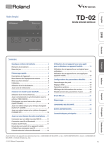
Lien public mis à jour
Le lien public vers votre chat a été mis à jour.